u盘装win7系统教程图解
- 分类:U盘教程 回答于: 2021年10月18日 08:39:00
比起以前的光盘安装,现在的u盘安装是非常方便的一种方法了,很多小伙伴也都想要学习一下如何操作,下面就和大家讲讲电脑win7一键安装的教程步骤吧。
1、在电脑上下载并打开小白一键重装系统软件,选择制作u盘。

2、点击开始制作后,我们制作windows7系统。
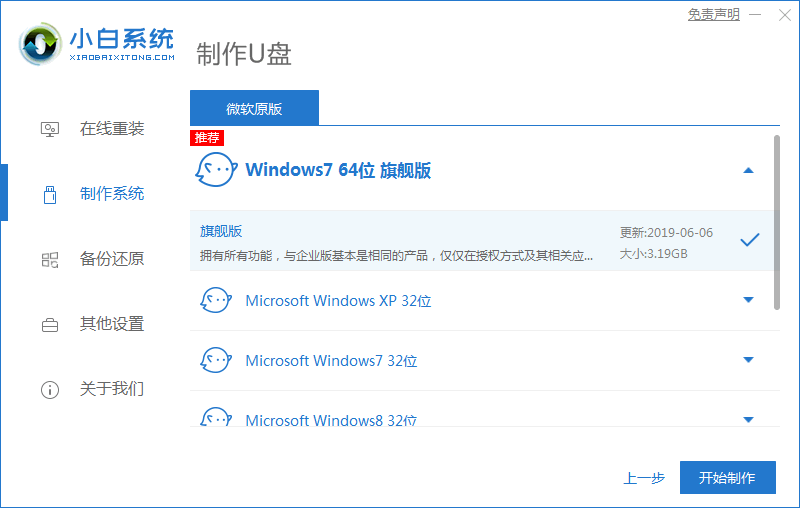
3、接着小白软件就会帮我们开始制作win7的pe系统了。
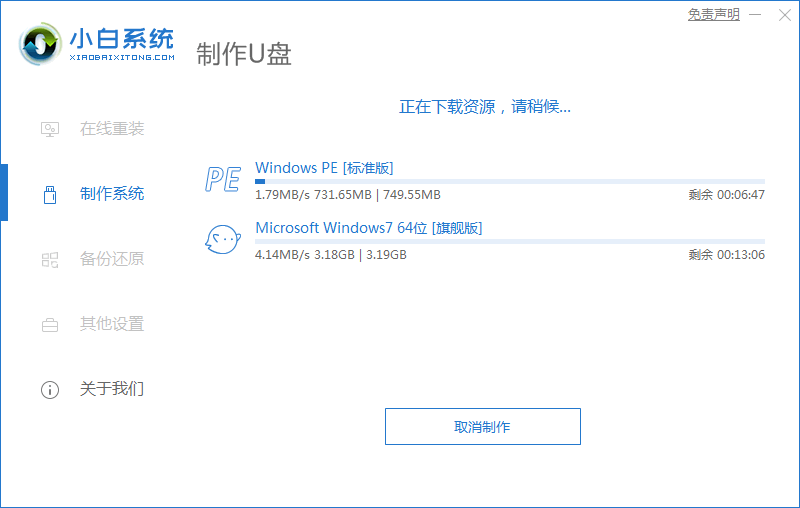
4、等待小白一键重装系统提示“启动盘制作完成”后,我们可以先点击“快捷键大全”。
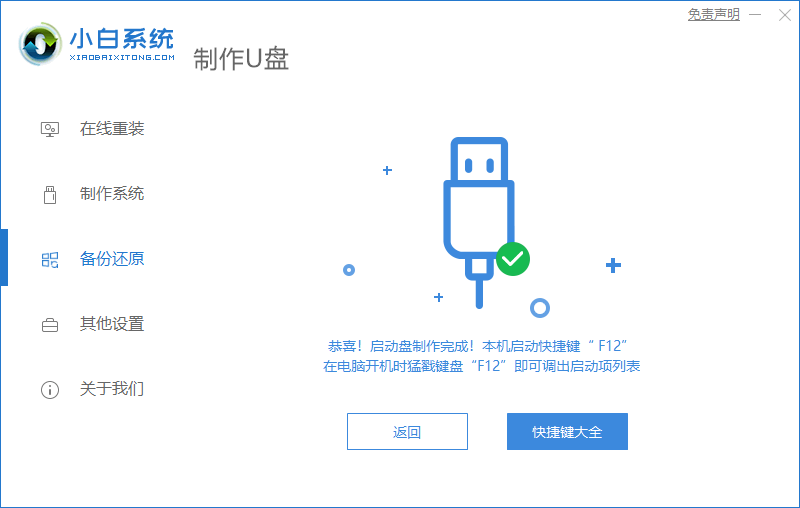
5、查看电脑启动快捷键是哪个后,直接将u盘拔出来插入需要安装系统的电脑上。
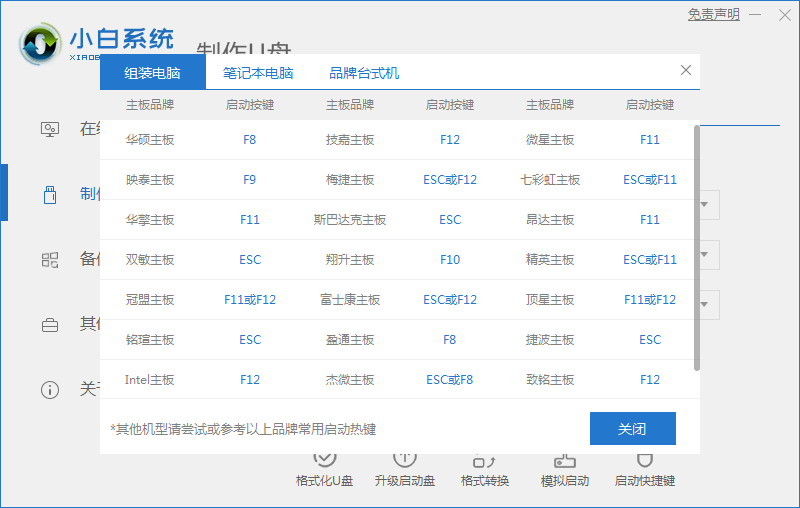
6、进入pe安装系统界面,选择我们做好的系统开始安装。
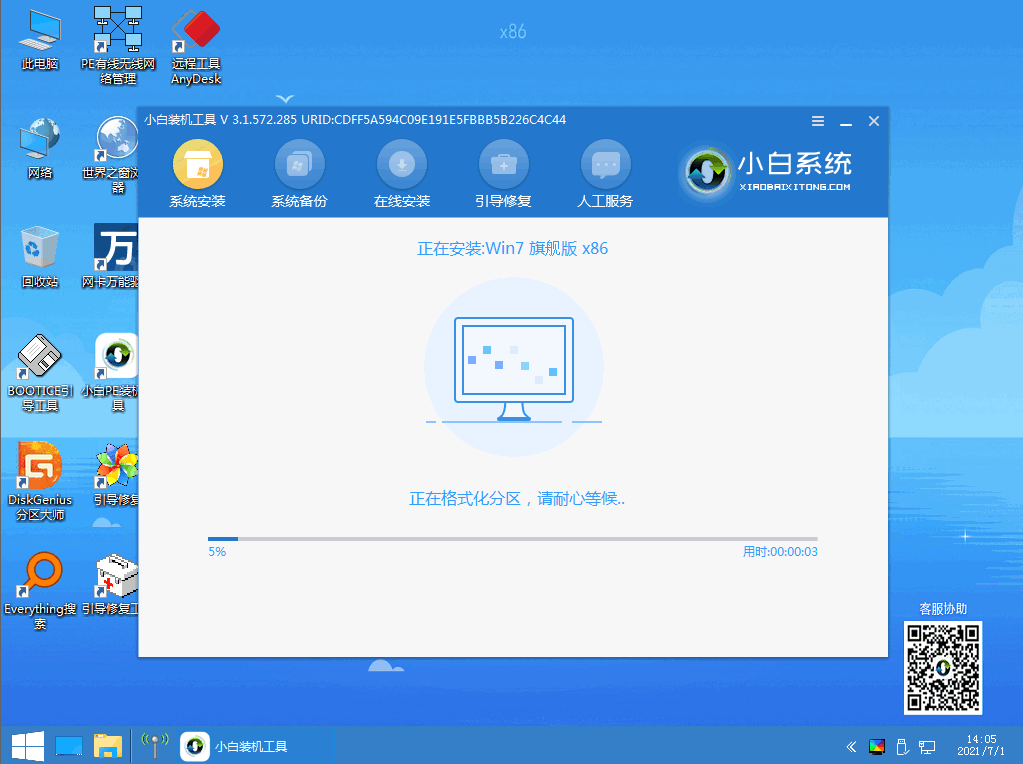
7、安装完成后为了不影响部署,我们拔下u盘,点击立即重启选项重启电脑。
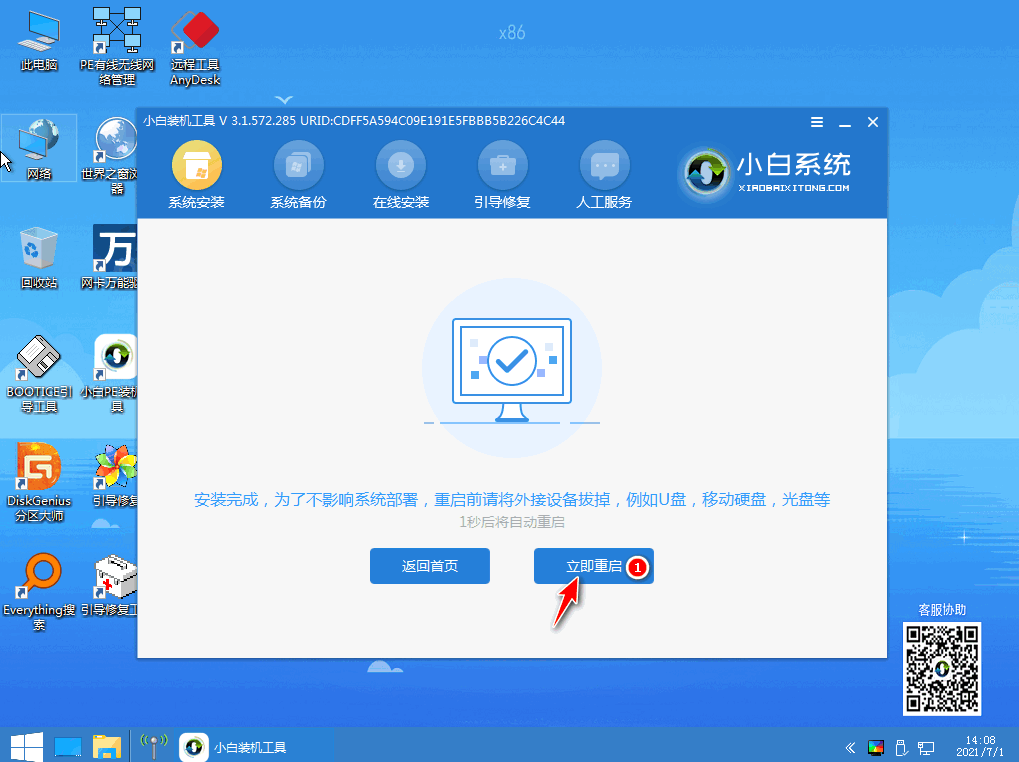
8、经过多次重启后我们的系统就正式安装完成了,打开个性化对电脑桌面图标进行相关设置即可。

综上所述,以上就是和大家分享的电脑u盘一键装机windows7系统的方法了,大家可以通过这个方法来快速完成u盘安装win7系统的操作。
 有用
26
有用
26


 小白系统
小白系统


 1000
1000 1000
1000 1000
1000 1000
1000 1000
1000 1000
1000 1000
1000 1000
1000 1000
1000 1000
1000猜您喜欢
- u盘未被格式化_小编教你打开U盘提示u..2017/11/22
- 系统损坏如何重装系统没有U盘怎么操作..2021/03/10
- sony笔记本u盘装系统步骤演示..2021/08/23
- 怎么打开宏碁bios隐藏的高级选项..2021/08/15
- 好用的u盘启动软件2022/04/30
- 大白菜u盘装系统win7教程步骤..2022/07/16
相关推荐
- 华硕笔记本使用u盘安装系统..2022/09/26
- u盘启动盘制作工具哪个好用..2022/02/05
- u盘在电脑上读不出来怎么解决..2022/07/09
- #用u盘安装windows10制作步骤..2017/08/10
- 戴尔笔记本重装系统按f几u盘启动..2022/07/21
- 系统重装u盘怎么制作教程图解..2022/02/12

















